Ya sea que dejes caer tu iPhone en el inodoro o en el tazón de agua de tu perro o lo lleves regularmente a la ducha o a la piscina, es probable que el agua quede atrapada dentro de las rejillas del parlante. La exposición al agua hace que la reproducción de audio a través de los parlantes se suavice y suene amortiguado, y sacar el agua no es una tarea fácil. Por suerte, hay una aplicación para eso.
Desde finales de 2016, todos los modelos de iPhone vienen con protección resistente al agua. El iPhone 7, 7 Plus, 8, 8 Plus, X, XR y SE (segunda generación) tienen clasificación IP67 según el estándar IEC 60529 para una profundidad máxima de un metro hasta 30 minutos, mientras que el iPhone XS y posteriores tienen Clasificaciones IP68 con una profundidad máxima de hasta dos, cuatro o seis metros durante un máximo de 30 minutos, según el modelo.
Cuando entra agua en los altavoces de un Apple Watch, el reloj utilizará el altavoz vibrador para expulsar el agua, ya sea de forma automática o manual. Sin embargo, Apple no incluyó una forma integrada de expulsar agua de los altavoces de esa manera. Hay algunos Patentes de iPhone para expulsar la humedad, por lo que algún día podríamos ver un iPhone con una herramienta de expulsión de agua. Hasta entonces, podemos simular la función Apple Watch con Sonic, una aplicación del desarrollador Von Bruno.
La App Store está repleta de aplicaciones de eyección de agua, pero la mayoría cobra suscripciones por algo que quizás solo termines usando una vez. o dos veces cada pocos años. Hemos estado usando Sonic desde que salió por primera vez y aún no nos ha fallado.
Compatibilidad
NO use esta aplicación si tiene un iPhone antiguo sin agua-clasificación de resistencia, como un iPhone 5, 6 o 6s, ya que podría dañar sus altavoces. Para estos modelos más antiguos, coloque su iPhone sobre un paño absorbente sin pelusa, con el altavoz hacia abajo, y espere a que salga el agua. El método de gravedad también funciona para iPhones con clasificaciones IP67 e IP68, pero Sonic acelerará todo el proceso.
Instala la aplicación gratuita de Sonic
La aplicación Sonic, que está estilizada en la aplicación Store con una letra”V”dentro de un círculo después del nombre, se actualizó para iOS 14 y aún funciona muy bien en iOS 15. Funciona en cualquier iPhone con iOS 13 y posterior, así como en cualquier iPad con iPadOS 13 y posterior.
Hay algunas compras dentro de la aplicación disponibles, pero nada que necesite para el servicio principal de la aplicación. Puede pagar para eliminar anuncios, obtener diferentes estilos de forma de onda y guardar las frecuencias utilizadas regularmente. Una vez más, nada de eso es necesario para la eyección de agua.
Enlace de App Store: Sonic (gratis) 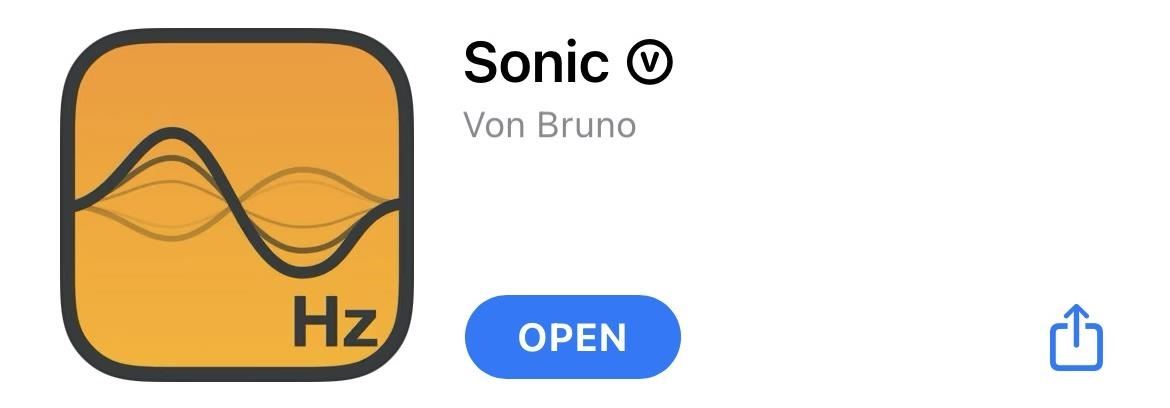
Saca automáticamente el agua de tus parlantes
Sonic utiliza tonos a bajas frecuencias para expulsar el agua de la recintos de altavoces como otras aplicaciones de expulsión de agua. La función de bloqueo de agua del Apple Watch utiliza una”serie de tonos”para eliminar el agua del dispositivo, pero Apple no especifica qué ondas de sonido de baja frecuencia se utilizan. Sin embargo, Sonic genera un tono que parece funcionar en la mayoría de los casos.
Para limpiar el agua de los parlantes de su iPhone, toque el ícono de gota de agua en el centro de la pantalla después de abrir la aplicación Sonic. Sonic reproducirá automáticamente un tono en la frecuencia correcta, y querrás subir el volumen de tu iPhone para que las vibraciones se activen lo suficiente como para sacudir el agua. Luego, coloque su iPhone con los parlantes hacia abajo sobre un paño absorbente sin pelusa para atrapar las gotas.
Dependiendo de la cantidad de agua que haya, debería ver pequeñas gotas de agua saliendo de las rejillas de los parlantes. Es posible que incluso veas que sale algo del altavoz frontal junto al auricular. Pero incluso si no puede ver salir el agua, su iPhone debería volver a sonar normal casi de inmediato. Cuando haya terminado, vuelva a tocar el icono de la gota de agua para detener el tono.
La frecuencia que se muestra en la pantalla no afecta nada mientras el icono de la gota de agua reproduce el tono. Ya sea que Sonic muestre una salida de 440 Hz, 1080 Hz u otra frecuencia, el mismo sonido saldrá a través de su iPhone después de tocar la gota de agua para reproducir.

Quita el agua de los parlantes manualmente
También puedes usar una frecuencia diferente para limpiar el agua de los parlantes de tu iPhone. En lugar de usar el ícono de la gota de agua, ajuste la frecuencia manualmente. Puede usar los signos menos (–) y más (+) para disminuir y aumentar la frecuencia o deslizar el dedo hacia arriba o hacia abajo en la pantalla para hacer lo mismo a un ritmo más rápido.
Con frecuencia vemos referencias a 165 Hz en línea, por lo que en algún lugar entre 150 Hz y 200 Hz es un buen lugar para comenzar. Sube el volumen y toca el botón”Reproducir”cuando estés listo. Con la frecuencia establecida en el punto óptimo, las ondas de sonido vibrantes de presión y desplazamiento sacudirán el agua. Al igual que el método de gota de agua anterior, use un paño absorbente sin pelusa para atrapar las gotas. Cuando haya terminado, toque”Detener”.
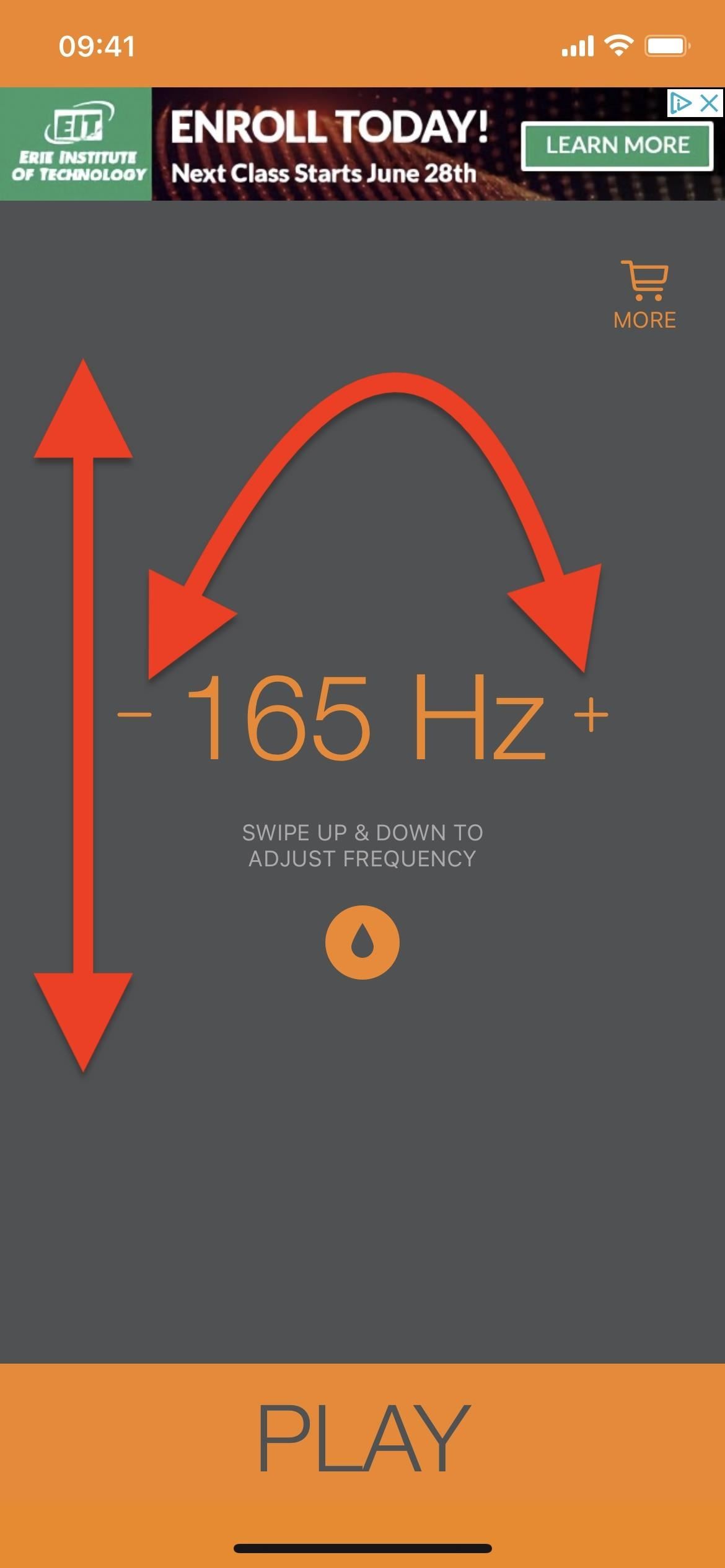
Otras formas de eliminar el agua de los altavoces del iPhone
Sonic es fácil de Úsalo, y es una aplicación imprescindible si usas tu iPhone cerca del agua con frecuencia o lo dejas caer accidentalmente en la taza del inodoro u otras fuentes de agua con más frecuencia de la que deseas. Sonic no es la única forma de eliminar la humedad de los parlantes de su iPhone; también puede usar un acceso directo o un sitio web, como se ve en el video a continuación.
No te pierdas: todos los sentidos para sacar el agua del altavoz de su iPhone
Mantenga su conexión segura sin una factura mensual. Obtenga una suscripción de por vida a VPN Unlimited para todos sus dispositivos con una compra única en la nueva Gadget Hacks Shop y vea Hulu o Netflix sin restricciones regionales, aumente la seguridad al navegar en redes públicas y más.
Comprar ahora (80 % de descuento) >
Otras ofertas que vale la pena consultar:
Foto de portada, capturas de pantalla y GIF de Justin Meyers/Gadget Hacks
